5G技术已经成为手机通信领域的热门话题,而iPhone作为世界上最受欢迎的智能手机之一,也自然成为了用户们关注的焦点,对于许多iPhone用户来说,如何在手机上显示5G信号并开启这一功能成为了一项重要的任务。究竟手机如何显示5G信号,iPhone又该如何设置开启5G信号呢?接下来让我们一起来探讨一下这个问题。
iPhone手机怎样设置开启5g信号
具体步骤:
1.打开苹果手机界面,点击图片中箭头标记的【设置】,进入下一步。
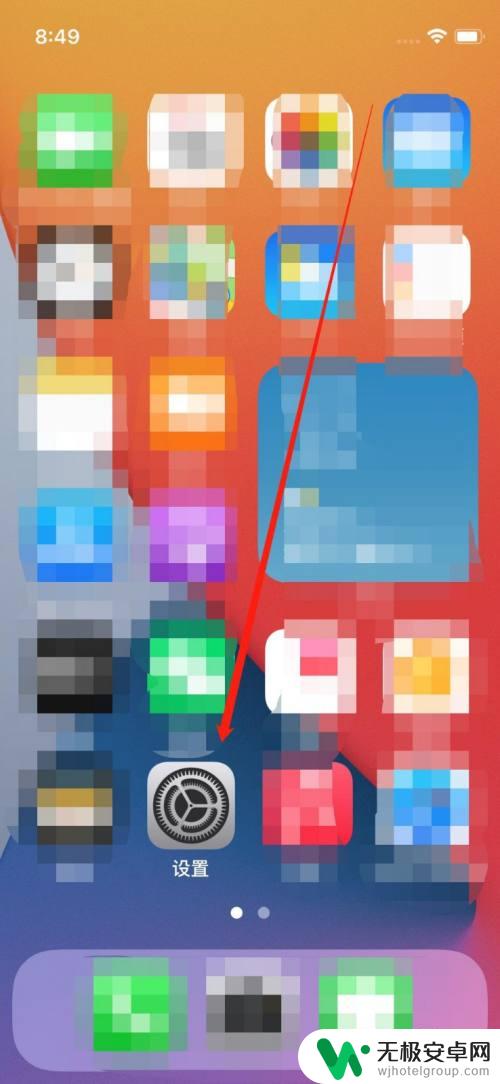
2.然后点击图片中箭头标记的【蜂窝网络】,进入下一步。
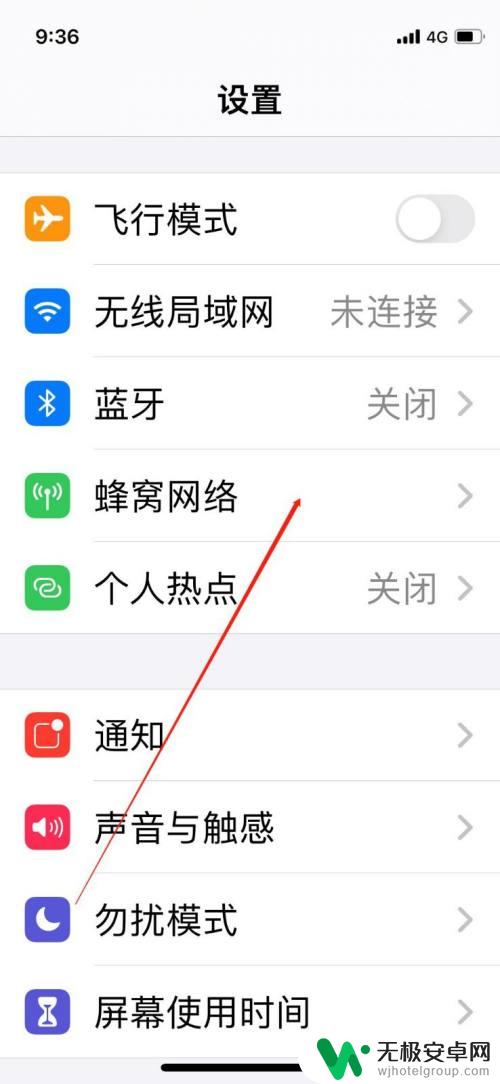
3.然后点击图片中箭头标记的【蜂窝数据选项】,进入下一步。
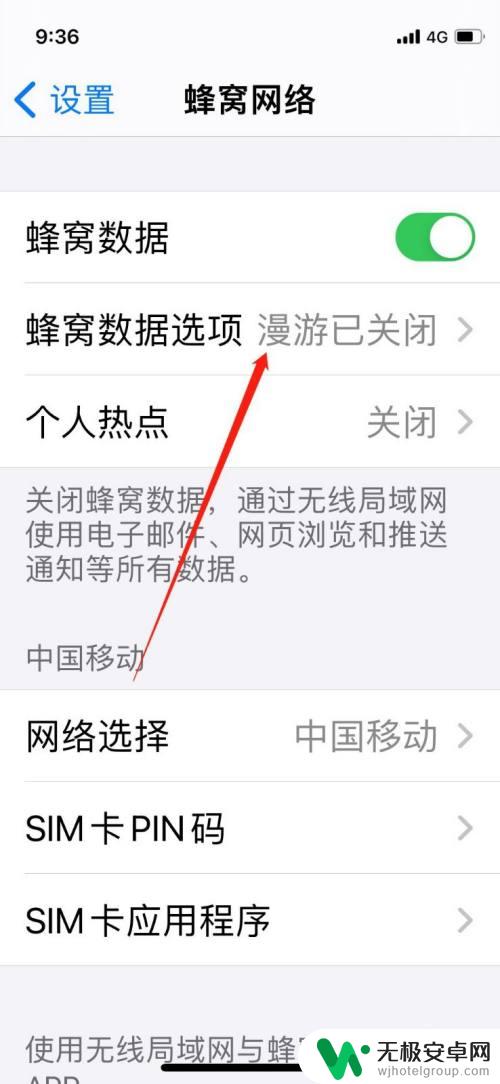
4.然后点击图片中箭头标记的【语音与数据】,进入下一步。
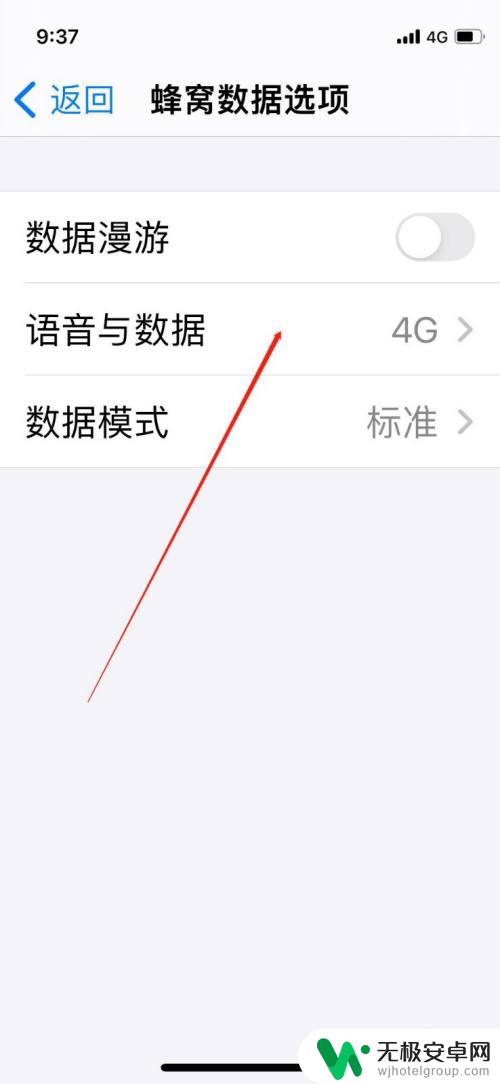
5.来到最后一步,点击打开图片中箭头标记的【5G】功能键。
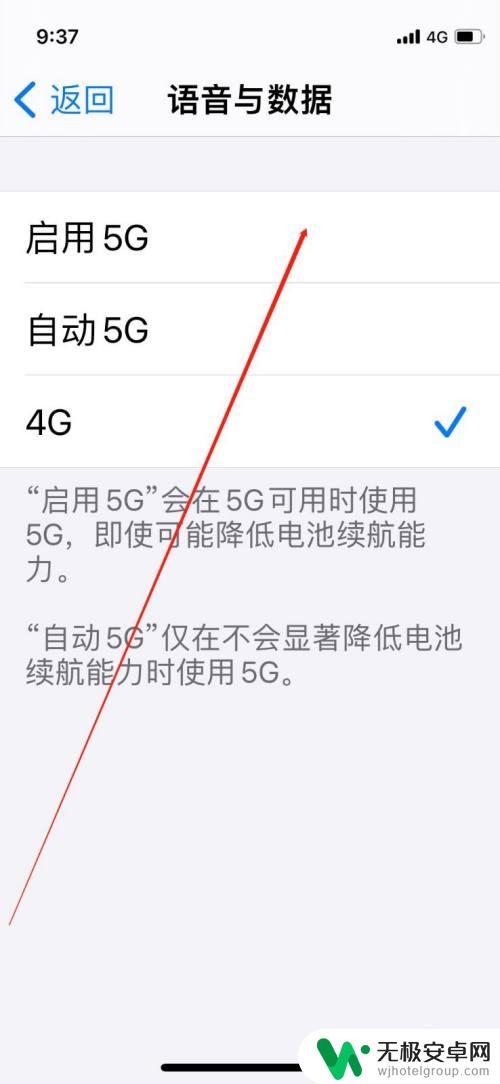
6.这样子就完成了iPhone手机设置【开启】5g信号了,是不是很简单。
以上就是手机如何显示5G信号的全部内容,遇到相同情况的朋友们赶紧参考小编的方法来处理吧,希望能对大家有所帮助。











